Skelbimas
Belaidis tinklas gali būti bauginantis dalykas. Prisimenu, kad sukūriau savo, lyg vakar tai būtų buvę ne viskas linksma. Jei turite sau nešiojamąjį kompiuterį ar du, o ką tik nusipirkote tavo belaidė įranga vakar, aš čia šiandien, kad parodyčiau, kaip nustatyti „Wi-Fi“ interneto prieigos taškas Kaip rasti šalia jūsų esančius nemokamus „Wi-Fi“ interneto prieigos taškusKai jums reikia rasti nemokamą „Wi-Fi“ šalia jūsų, kreipkitės į šias programas ir paslaugas, kad galėtumėte pasiekti internetą bet kur. Skaityti daugiau , ir kaip neleisti laisviems krautuvėliams jo nutekėti (beveik; Aš paaiškinsiu vėliau).
Šio proceso pagrindai beveik nesiskiria nuo bet kurio maršrutizatoriaus. Skiriasi tik specifika, todėl negaliu to pasakyti: Perskaitykite savo dokumentus, maršrutizatoriui, plačiajuosčio ryšio modemui ir visai kitai įrangai, kurią naudosite.
Jūsų maršrutizatoriaus pirkimas
Norėdami pasiekti maksimalų suderinamumą, norėsite maršrutizatoriaus, palaikančio tris aukščiausius belaidžio tinklo standartus: 802.11a, 802.11b ir 802.11g. Parduotuvėje pastebėsite kai kuriuos maršrutizatorius, kurių 802.11n yra, tačiau tas standartas dar nėra visiškai priimtas. Tai nereiškia, kad negalima praleisti tiesiai iki 802.11n, tačiau įsitikinkite, kad aptariamas įrenginys taip pat suderinamas su kitais trim belaidžio ryšio standartais. Vėliau tai sutaupys daug galvos skausmo.
Toliau mes iš tikrųjų paaiškinsime, kaip nustatyti „wifi“ viešosios interneto prieigos tašką.
Fizinis nustatymas
Maršrutizatoriaus prijungimas prie esamo namų tinklo turėtų būti paprastas procesas. Jei galvojate apie kelią tarp kompiuterio ir interneto, įtrauksite maršrutizatorių į šią grandinę.
„Internetas -> Plačiajuosčio ryšio modemas -> Kompiuteris“
tampa
„Internetas -> Plačiajuosčio ryšio modemas“ “ Maršrutizatorius „“> PC. “
Iš esmės, pirmi jūsų veiksmai bus atjungti kompiuterio tinklo kabelį nuo plačiajuosčio ryšio modemo, tada kiekvieną iš jų prijungti prie maršrutizatoriaus. Atminkite, kad turėtų būti prievadas, pažymėtas specialiai plačiajuosčio ryšio modemui. Tai gali būti pažymėta „Internetas“ ar „Plačiajuostis ryšys“ ar kažkas panašaus. Kai viskas bus įjungta ir įjungta, galbūt turėsite paleisti programinę įrangą, nustatančią maršrutizatorių. Mano patirtis, programinės įrangos paleidimas nebūtina, tačiau gali palengvinti pradinį sąranką. Patikrinkite savo dokumentus ir nepraleiskite jokių veiksmų.
Skaitmeninis nustatymas ir sauga
Kai viskas bus sujungta, patikrinkite interneto ryšį atidarydami interneto naršyklę ir eidami į bet kurią svetainę. Aš paprastai stengiuosi „Google“, Pasinaudoti, arba mano mikroblogas (pigus kištukas), bet tai, ką naudojate, priklauso nuo jūsų. Patvirtinę, kad viskas vyksta sklandžiai, laikas apsaugoti maršrutizatorių nuo išorinių įsibrovėlių.

Norėdami pasiekti savo maršrutizatoriaus integruotą programinę įrangą, turite prisijungti prie jo vidinio žiniatinklio serverio. Naudojamas adresas, kuris visada yra tinklo vidus, skiriasi; Mano pavyzdyje, tai yra http://192.168.2.1. Štai kaip rasti jūsų „Windows XP“: Meniu Pradėti spustelėkite komandą Vykdyti, tada įveskite „cmd„Paleisti komandinę eilutę. Tada įveskite „„ipconfig“ / visi“Ir paspauskite„ Enter “, kad būtų rodoma išsami tinklo ryšio informacija. Tavo "numatytasis vartai„Yra jūsų maršrutizatoriaus adresas. Atidarykite žiniatinklio naršyklę ir eikite tuo adresu, kad pasiektumėte maršrutizatoriaus nustatymus. Turėsite įvesti vartotojo vardą ir slaptažodį, bet visa tai jūsų maršrutizatoriaus dokumentuose. Jei ne, tuomet tokiose svetainėse galite ieškoti numatytųjų maršrutizatoriaus slaptažodžių ir vartotojo vardo CIRTAS CIRT.net: Numatytųjų elektroninių prietaisų slaptažodžių paieška Skaityti daugiau ir Maršrutizatoriaus slaptažodžiai „RouterPasswords“: numatytieji maršrutizatorių slaptažodžiai Skaityti daugiau .
Kol vis dar esate komandinėje eilutėje, užrašykite „fizinį adresą“, dar vadinamą MAC adresu, kaip parodyta žemiau. To prireiks vėliau.
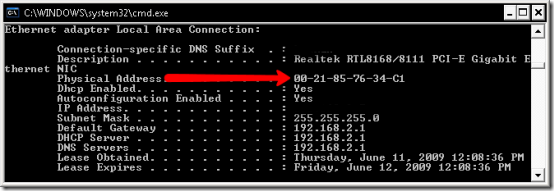
Laikas sukonfigūruoti belaidžio ryšio parametrus. Pirmiausia norėsite pakeisti belaidžio tinklo pavadinimą arba SSID į kokį nors unikalų. Dėl suderinamumo geriausia naudoti automatinį kanalų pasirinkimą ir mišrų belaidį režimą, palaikantį kelis standartus.
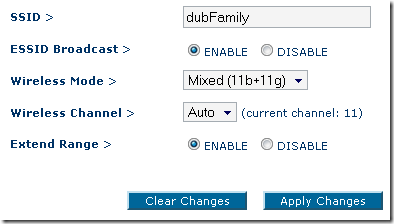
Jūsų ekranas nebus visiškai toks, kaip čia, ir kai kurie vartojami terminai gali skirtis, tačiau tam reikia dokumentacijos ir pagalbos failų.
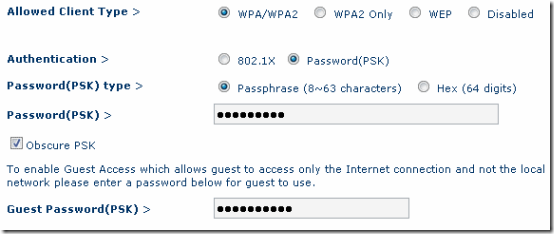
Dabar prie saugos parametrų. Norėsite WPA2 šifravimo, nes WEP lengvai nulaužamas. Šifravimo raktą galite sugeneruoti iš įvestos frazės arba, jei esate tam tikrai skirti, nurodykite 64 skaitmenų šešioliktainį kodą. Bet kuriuo atveju siūlau apsilankyti GRC saugus ir atsitiktinis slaptažodžių generatorius kad gautum gerą kodą.
Tai, ko negaliu pakankamai pabrėžti, yra tai joks šifravimas ar saugumo metodas nėra patikimas. Kaip ir kiekvienas, turintis spyną ir turintis pakankamai laiko, gali patekti į jūsų namą, krekeris, turintis pakankamai laiko rankose, vis tiek gali įsilaužti į jūsų tinklą, jei nori labai blogai. Aš tau patariu, kaip išlaikyti daugumą laisvųjų įtaisų ir neveikiančius tinklus, ir užšifruoti informaciją nuo galo iki galo.
Dar vienas rinkinys nustatymų, kuriuos reikia pažiūrėti, MAC adresų filtravimas. Dažnai tai yra labiausiai nuobodi dalis, ypač jei turite kelis įrenginius. Tai taip pat neprivaloma, bet rekomenduojama kaip „tvora“ aplink jūsų tinklą. Kiekvienas tinklo įrenginys, nesvarbu, ar tai NIC kortelė, ar „Nintendo Wii“, turi MAC („Media Access Control“) adresą (ieškokite įrenginio dokumentacijoje instrukcijas, kaip jį rasti), ir pagal šį parametrą galite apriboti prieigą prie savo tinklo taip, kad tik tam tikri MAC leidimas.
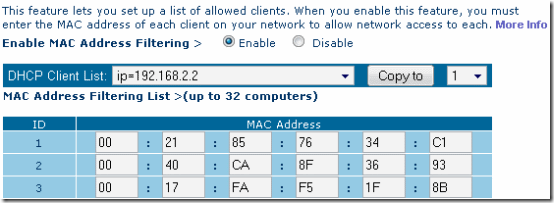
Vėlgi, tai nėra kvailas. MAC adresus galima ištraukti iš belaidžio ryšio signalo ir suklasifikuoti, tačiau tai padės išvengti didžiulio roplių jūsų tinklo.
Kiti „MakeUseOf“ įrašai, rodantys, kaip nustatyti ir apsaugoti belaidį tinklą:
- Kaip apsaugoti belaidžio tinklo ryšį 7 paprasti patarimai, kaip per kelias minutes apsaugoti maršrutizatorių ir „Wi-Fi“ tinkląAr kažkas šnipinėja ir klauso jūsų „Wi-Fi“ srauto, vagia jūsų slaptažodžius ir kreditinių kortelių numerius? Ar net žinotum, ar kažkas toks buvo? Tikriausiai ne, todėl užtikrinkite belaidį tinklą atlikdami šiuos 7 paprastus veiksmus. Skaityti daugiau
- Paprastas kompiuterių tinklų vadovas [PDF] Viskas, ką turite žinoti apie namų tinkląNamų tinklo nustatymas nėra toks sunkus, kaip jūs manote. Skaityti daugiau
Mes norėtume turėti papildomos informacijos, susijusios su „Wi-Fi“ viešosios interneto prieigos taško nustatymu ir belaidžių tinklų saugumu. Palikite komentarus su savo mėgstamais patarimais ir gudrybėmis!
Gimiau ir užaugau Luisvilyje (KY). Aš esu: dvejų metų tėvas, vyras ir geikas. Aš taip pat gana žalia; „MakeUseOf“ yra mano pirmasis profesinio rašymo užsiėmimas.


